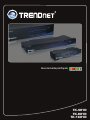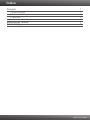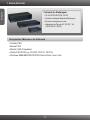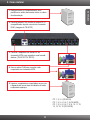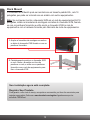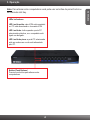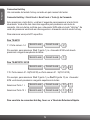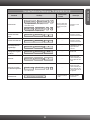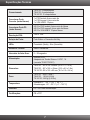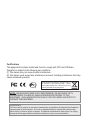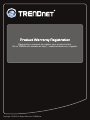TK-801R
TK-1601R
TK-401R
Guia de Instalação Rápida

Português 1
7
Troubleshooting 8
1. 1
2. 2
3. 4
Antes de Iniciar
Como Instalar
Operação
Especificações Técnicas
Version 08.14.2009
Índice

Português
1
?Teclado PS/2
?Mouse PS/2
?VGA
?Cabos PS/2 KVM (e.g. TK-C06, TK-C10, TK-C15)
?Windows 98SE/ME/2000/XP/2003 Server/Vista, Linux, Unix
Monitor Compatível
?TK-401R/TK-801R/TK-1601R
?
?
? (9V DC, 1A)
(TK-801R/TK-1601R)
Guia de Instalação Rápida Multilínguas
Kit para montagem em rack
Adaptador de Tensão AC
1. Antes de Iniciar
Conteúdo da Embalagem
Requisitos Mínimos do Sistema
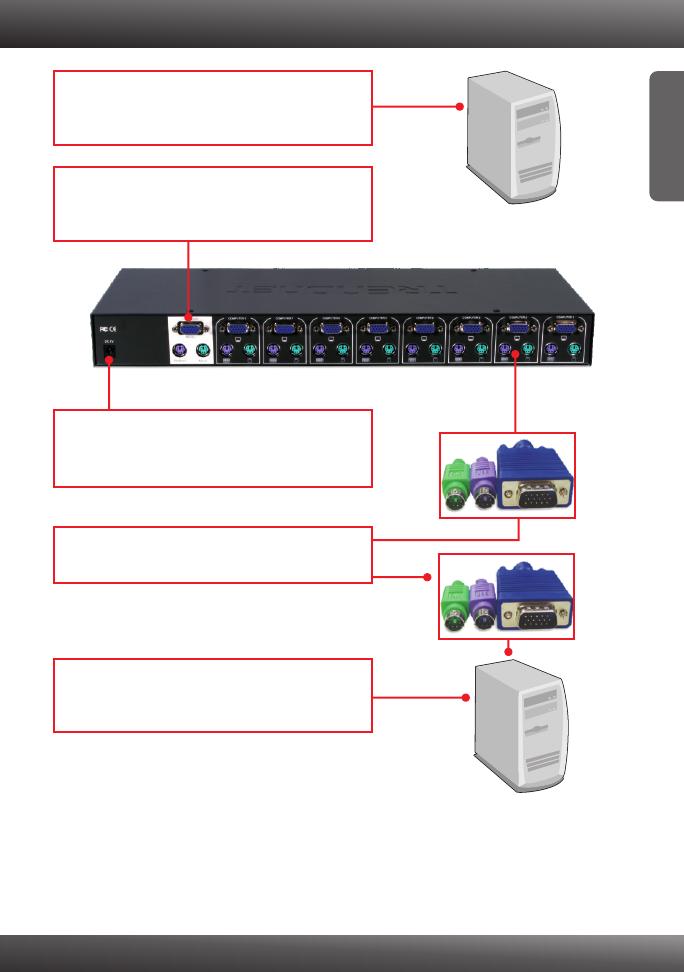
PORTUGUÊS
PC 1, 2, 3, 4 (TK-401R)
PC 1, 2, 3, 4, 5, 6, 7, 8 (TK-801R)
PC 1, 2, 3, 4, 5, 6, 7, 8, 9, 10, 11, 12,
13, 14, 15, 16 (TK-1601R)
1. Desligue todos os computadores e seus
periféricos e então desconecte todos os cabos
de alimentação.
5. Ligue os computadores conectados um por um
e aguarde até que a área de trabalho de cada
computador apareça.
2
3. Conecte o adaptador de tensão AC ao
chaveador KVM e em seguida a uma tomada
elétrica. (TK-801R /TK-1601R).
2. Conecte teclado PS2, monitor e mouse PS /2
compartilhados à porta console do chaveador
KVM. (imagem do TK-801R)
4. Use os cabos KVM para conectar cada
computador ao chaveador KVM.
2. Como instalar

Português
3
O Chaveador KVM Switch pode ser montado em um tamanho padrão EIA , rack 19
polegadas, que pode ser colocado em um armário com outros equipamentos.
Nota: Se você quiser montar o chaveador KVM em um rack de equipamentos EIA 19
polegadas, instale os braceletes de montagem nos lados do chaveador KVM, fixando-
os com os parafusos fornecidos e então monte o chaveador KVM no rack de
equipamentos com o hardware fornecido pelo fabricante de racks de equipamentos.
Rack Mount
2. Cuidadosamente posicione o chaveador KVM
no rack. Alinhe o bracelete aos furos de
parafusos no rack, e então use os parafusos
fornecidos com o rack de equipamentos para
fixar o chaveador KVM.
1. Acople os braceletes de montagem em ambos
os lados do chaveador KVM fixando-os com os
parafusos fornecidos.
Sua instalação agora está completa.
Registre Seu Produto
Para garantir o alto nível do serviço e suporte ao consumidor, por favor tire um minuto para
registrar seu produto Online em: www.trendnet.com/register Agradecemos por ter
escolhido TRENDnet.

PORTUGUÊS
4
3. Operação
Nota: Para alternar entre computadores você pode usar os botões do painel frontal ou
os comandos Hot Key.
LEDs Indicadores
LED Luz Vermelha: cabo KVM está conectado
e o PC está alimentando o chaveador KVM.
LED Luz Verde: Indica quando a porta PC
selecionada está ativa, se o computador está
ligado ou desligado.
LED Luz Verde pisca: a porta PC selecionada
está em modo scan ou não está alimentada
pelo PC.
Botões (Push Buttons)
Pressione os botões para alternar entre
computadores.

Português
Comandos Hot-Key
Um commando de teclado hot-key consiste em pelo menos três teclas:
Comando Hot-Key = Scroll Lock + Scroll Lock + Tecla (s) de Comando
Após pressionar a tecla ScrLk, você tem 2 segundos para pressionar a tecla ScrLk
novamente. Você então tem mais dois segundos para pressionar uma tecla de
comando. Um som de bip confirma que o chaveador KVM está em modo "Hot-Key". Se
você não pressionar uma tecla em dois segundos o chaveador sairá do modo hot-key.
Para selecionar uma porta PC específica:
Para TK-401R
Y = Porta número 1-4
Por exemplo, para selecionar Port 1 (porta 1) no chaveador KVM você deverá
pressionar a seguinte sequência de teclas:
Para TK-801R/TK-1601R
Y Z= Porta número 01- 08(TK-801R) ou Porta número 01 -16(TK-1601R)
Por exemplo, para selecionar Port 1 (porta 1) ou Port 10 (porta 10) no chaveador
KVM você deverá pressionar a seguinte sequência de teclas:
Selecionar Porta 1 =
Selecionar Porta 10 =
Para uma lista de comandos Hot-Key, favor ver a Tabela de Referência Rápida.
5
Scroll Lock
Scroll Lock
+
+
Y
Scroll Lock
Scroll Lock
+
+
1
Scroll Lock
Scroll Lock
+
+
Y
+
Z
Scroll Lock
Scroll Lock
+
+
0
+
1
Scroll Lock
Scroll Lock
+
+
1
+
0

PORTUGUÊS
Scroll Lock
Scroll Lock
+
+
Y
Scroll Lock
Scroll Lock
+
+
+
Y
Z
Comando
Hot Keys
Descrição
Botão Painel
Frontal
Guia de Referência Rápida para TK-401R/801R/1601R
Selecionar PC
Próximo canal mais
baixo
Autoscan
Próximo canal mais alto
Autoscan com Tempo
de Retardo Programável
Som de bip Autoscan
Ligar/Desligar
Restaurar
configuracoes originais
de fabrica
Parar Autoscan
(Y)= (1-4)1-dígito número da porta
(YZ)=2-dígitos número da porta (01-16)
TK-401R
TK-801R/TK-1601R
Seleciona o canal
PC ativo
Pressione botão para
porta específica para
alternar para aquela
porta.
Seleciona o próximo
canal de PC mais baixo.
Autoscan por todo
canal conectado para
Busca rápida de cada
canal.
Selecione o próximo
canal de PC mais alto
Autoscan por todo
canal conectado para
Busca rápida de cada
canal em intervalos de
X segundos.
Liga/Desliga o som de
bip durante modo
autoscan.
Encerra atividade
de Autoscan.
Pressione qualquer
botão
- - -
- - -
- - -
- - -
- - -
- - -
(X)= 5~99 Seconds
Scroll Lock
Scroll Lock
++
Scroll Lock
Scroll Lock
++
Scroll Lock
Scroll Lock
B
++
Scroll Lock
Scroll Lock
END
++
Scroll Lock
Scroll Lock
S
++
Scroll Lock
Scroll Lock
+
+
+
S
X
Press any key on keyboard
6
Reset KVM

Gerenciamento
TK-401R: 4
TK-801R: 8
TK-1601R: 16
computadores
computadores
computadores
Conectores Porta
Console: (todas fêmeas)
1 x PS/2
1 x PS/2
1 x VGA HDB15 15-pinos
teclado 6-pinos mini din
mouse 6- pinos mini din
Resolução VGA:
1920 x 1440
LEDs: Conectado (Verde), Ativo (Vermelho)
0% ~ 90% sem condensação
Umidade:
TK-401R: 835g (1.84lb.)
TK-801R: 1.9 kg (4.2 lbs)
TK-1601R: 2.65 kg (5.85 lbs)
Especificações Técnicas
Conectores Porta PC:
(todas fêmeas)
4/8/16 x PS/2
4/8/16 x PS/2
4/8/16 x VGA HDB15 15-
teclado 6-pinos mini din fêmea
mouse 6- pinos mini din fêmea
pinos fêmea
Seleção de Porta:
Push Button e Comandos Hot Key
Estado do Teclado:
Salvo e restaurado
Intervalos de Auto-Scan:
5 ~ 99 segundos
Interface
Adaptador de Tensão Externo: 9 VDC, 1 A
(somente TK-801/TK1601)
PS/2
Dimensões:
TK-401R: 202 x 104 x 45mm (8.0 x 4.1 x 1.8 in.)
TK-801R: 407 x 165 x 45mm (16.0 x 6.5 x 1.8in.)
TK-1601R: 406 x 165 x 85 mm (16.0 x 6.5 x 3.4 in.)
Alimentação:
Peso:
CE e FCCCertificações:
Operação
Armazenagem
: 0° ~ 40° C (32° ~ 104° F)
: -20° ~ 60° C (-4° ~ 140° F)
Temperatura:
7

Troubleshooting
Eu preciso usar o adaptador AC externo incluído?
Recomenda-se que você use o adaptador AC externo fornecido com o chaveador KVM TK-
801R/TK-1601R.
Estou com o chaveador KVM corretamente conectado, mas meu teclado e mouse não
funcionam. O que devo fazer?
Certifique-se de que suas portas PS/2 estão funcionando adequadamente conectando
outros mouse e teclado. Confirmado o funcionamento das portas PS/2 , favor reiniciar seus
computadores e tentar usar o chaveador KVM novamente.
Eu posso conectar ou desconectar os cabos KVM enquanto os computadores estão
ligados?
Sim, você pode conectar ou desconectar os cabos KVM enquanto os computadores
estiverem ligados porque a interface é Hot-Pluggable.
Você pode alternar entre dois computadores pressionando os botões no chaveador KVM ou
usando os comandos "Hot-Key”. Vá para a seção 3 Operação para mais informações.
Se você ainda encontrar problemas ou tiver alguma pergunta referente ao TK-401R/TK-801R/TK-
1601R, favor entrar em contato com o Departamento de Suporte Técnico da Trendnet.
O chaveador KVM lembrará das configurações de teclado entre computadores?
Como eu alterno entre um computador e outro com o chaveador KVM?
Yes, the KVM switch will restore the keyboard settings when switching between computers.
(i.e.: Cap Lock, Num key, etc.)
8
A página está carregando ...
A página está carregando ...
A página está carregando ...
A página está carregando ...
-
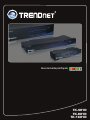 1
1
-
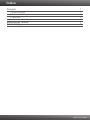 2
2
-
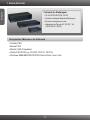 3
3
-
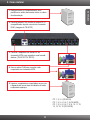 4
4
-
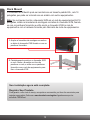 5
5
-
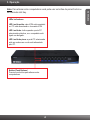 6
6
-
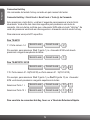 7
7
-
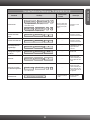 8
8
-
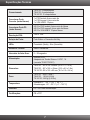 9
9
-
 10
10
-
 11
11
-
 12
12
-
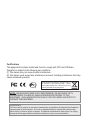 13
13
-
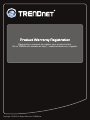 14
14
Trendnet TK-801R Quick Installation Guide
- Categoria
- Switches KVM
- Tipo
- Quick Installation Guide
em outros idiomas
- English: Trendnet TK-801R
Artigos relacionados
-
Trendnet TK-205K Quick Installation Guide
-
Trendnet TK-423K Quick Installation Guide
-
Trendnet TK-801R Ficha de dados
-
Trendnet TK-204UK Quick Installation Guide
-
Trendnet TK-207K Quick Installation Guide
-
Trendnet TK-1602R Ficha de dados
-
Trendnet TK-400K Quick Installation Guide
-
Trendnet TK-408K Quick Installation Guide
-
Trendnet TK-C06 Ficha de dados
-
Trendnet TK-C10 Ficha de dados